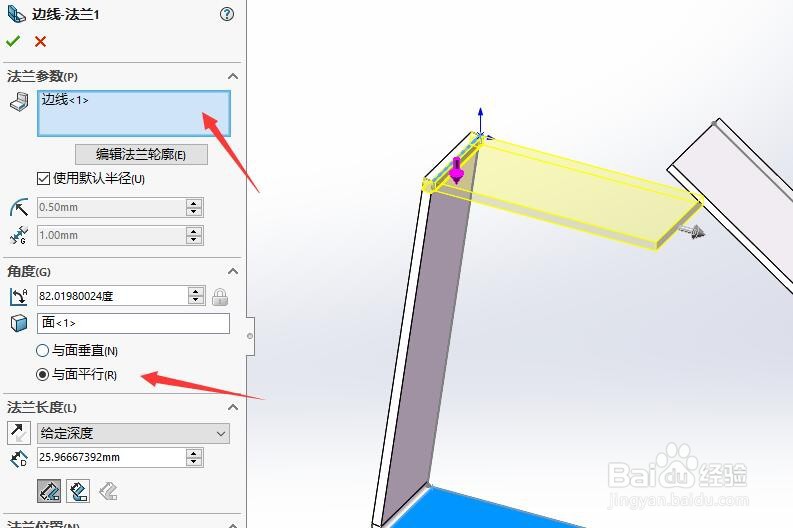1、首先,新建一个零件草图,选择”草图绘制“按钮
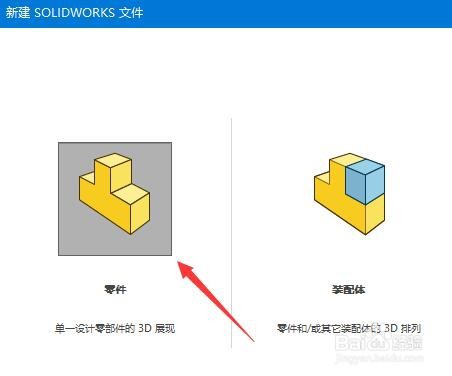
2、其次,选择”直线“工具,绘制直线草图

3、之后,选择”基体法兰“按钮,创建基体法兰
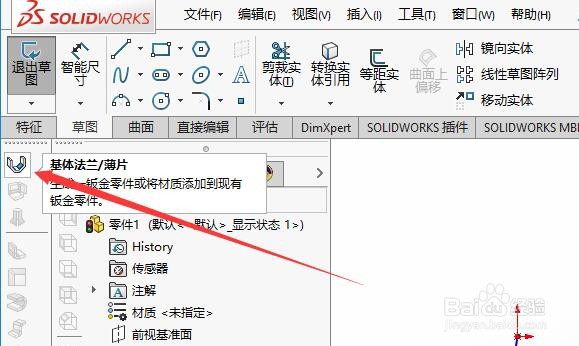
4、再之后,选择”边线法兰“按钮,选择法兰的边线
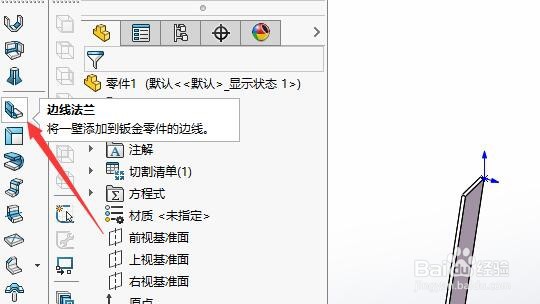
5、最后,选择”边线法兰“需要平行的面,点选”与面平行“即可,最终的效果如图所示
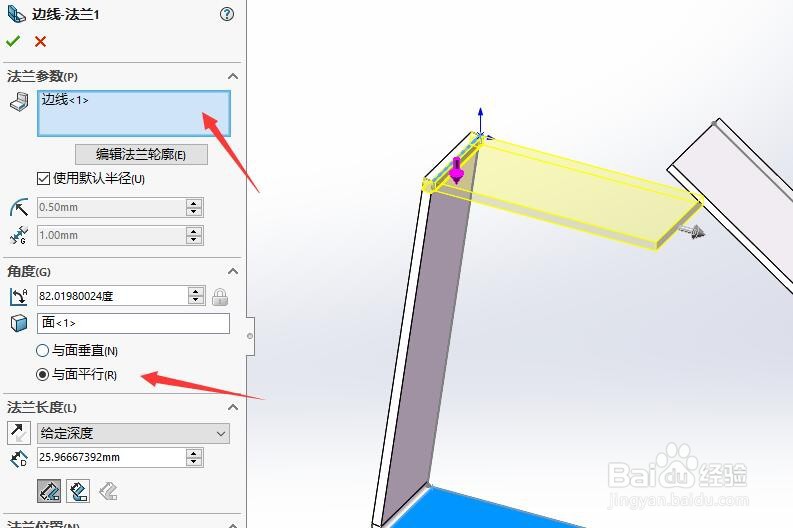
时间:2024-10-13 05:32:40
1、首先,新建一个零件草图,选择”草图绘制“按钮
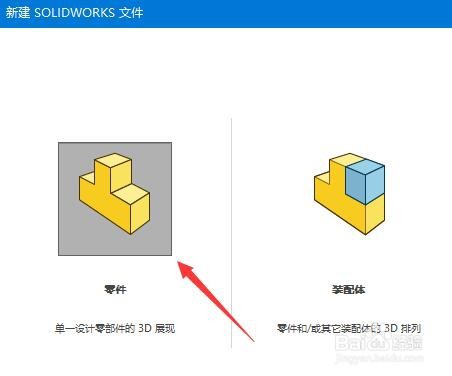
2、其次,选择”直线“工具,绘制直线草图

3、之后,选择”基体法兰“按钮,创建基体法兰
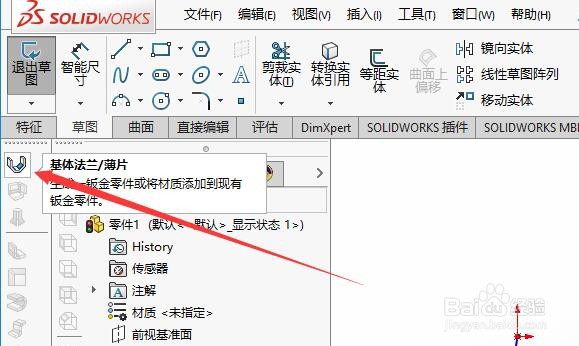
4、再之后,选择”边线法兰“按钮,选择法兰的边线
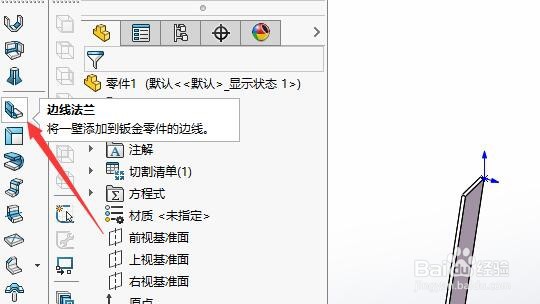
5、最后,选择”边线法兰“需要平行的面,点选”与面平行“即可,最终的效果如图所示